OS X El Capitan se caracteriza especialmente por la búsqueda de la productividad. Mientras más se haga con gestos sencillos mejor, y esta función viene a contribuir a ello. Se trata de la función Split View. Es bastante conocida en los iPad Air 2, iPad mini 4 y iPad Pro –el cual viene en camino– con iOS 9, pero no tanto en el Mac.
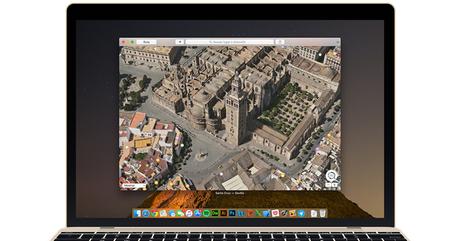
Split View es una función destacada en iOS 9 que permite tener dos aplicaciones abiertas y activas a la vez en la pantalla, pudiendo regular el tamaño de cada ventana. En el Mac, esta utilidad trabaja igual. Así, Split View en OS X El Capitan permite visualizar dos apps en la pantalla del Mac sin deber mover y cambiar el tamaño de las ventanas cada vez.
Unir dos app en un Mac con Split View
Vamos a conocer todos los pasos para empezar a utilizar esta gran función de OS X El Capitan. Antes de nada, no todas las aplicaciones son compatibles con esta función. Sólo serán compatibles las que permitan expandir la ventana. Para saber si la aplicación puede hacerlo, hay que ir a los tres botones de la zona superior izquierda, donde se hallan los botones de cerrar ventana (rojo–), minimizar ventana (amarillo) y uno verde depende del icono será o no compatible.
Luego, se abre la primera aplicación que se quiere usar. Se selecciona el botón de expandir de la parte superior izquierda de la ventana. Ésta se pondrá a pantalla completa en un nuevo escritorio.
A renglón seguido, se regresa al escritorio principal y se abre la segunda aplicación. Así, se arrastra la segunda aplicación hasta el escritorio en el que se está la primera aplicación y se comprueba como divide éste en dos.
El resultado final será muy positivo, pudiendo cambiar las ventanas de lado, ampliar una u otra y todo con ambas totalmente operativas y a pantalla completa.
¿Te ha gustado el artículo de MrApple?, Síguenos en Twitter y Facebook y ayúdanos a su difusión compartiéndolo con amigos en Twitter, Facebook, o G+ con los botones que encontrarás al final del artículo. ¡Gracias!

